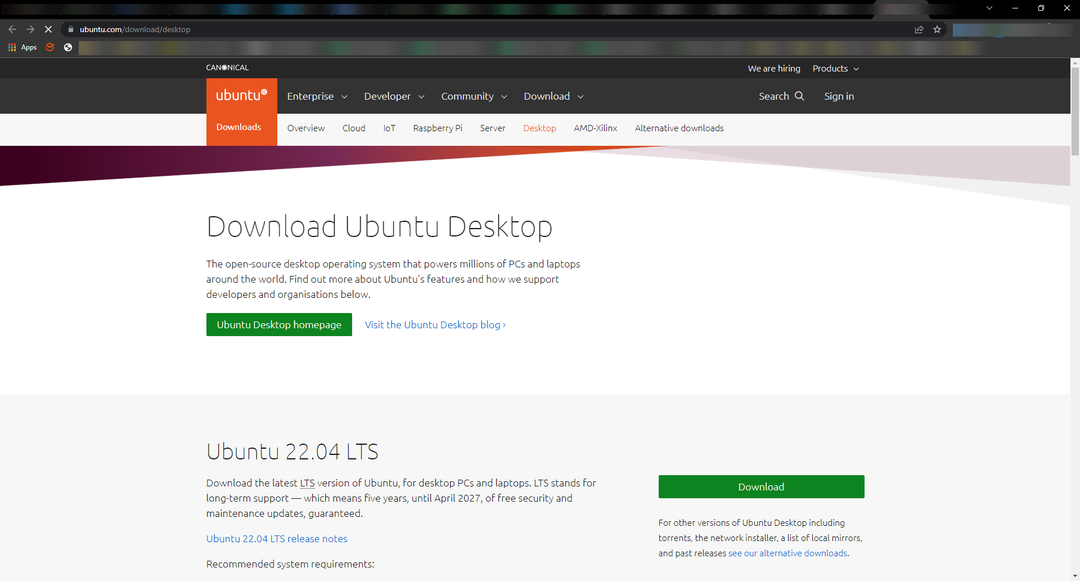- Mes kalbame apie populiarią interneto naršyklę, kurią sukūrė Apple, ir nepaisant to, kad ji yra vienas mėgstamiausių pasirinkimų, ji turi problemų.
- „Safari“ negali atidaryti puslapių – tai viena iš klaidų, su kuriomis galite susidurti, kai naršyklė neveikia „Windows 10“.
- Galite pakeisti tinklo nustatymus arba naudoti VPN. Per daug talpyklos taip pat gali sukelti problemų ir klaidų.
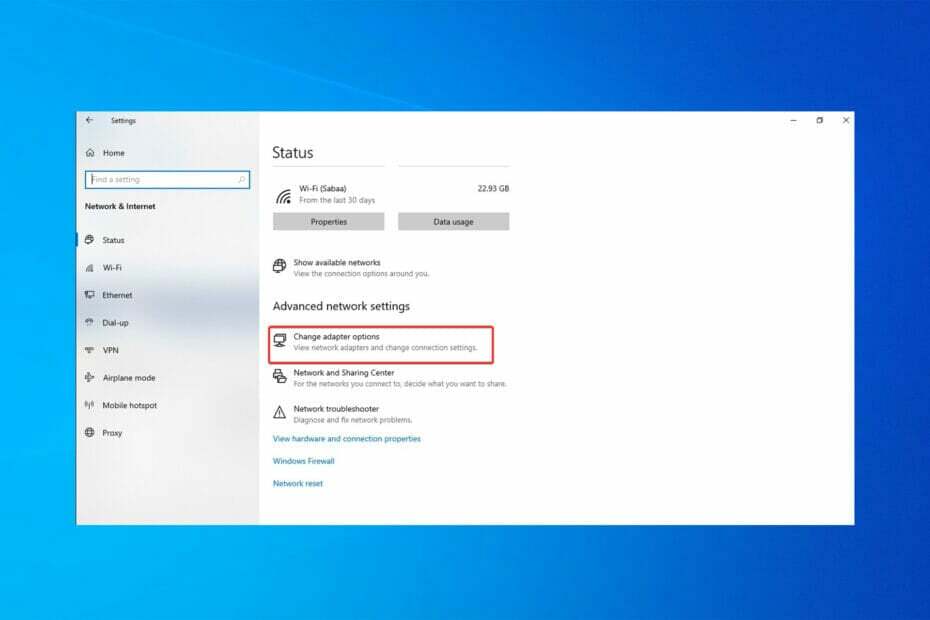
XĮDIEGTI PASPUSTELĖT ATSISIUNČIŲ FAILĄ
Ši programinė įranga ištaisys įprastas kompiuterio klaidas, apsaugos jus nuo failų praradimo, kenkėjiškų programų, aparatinės įrangos gedimų ir optimizuos jūsų kompiuterį maksimaliam našumui. Išspręskite kompiuterio problemas ir pašalinkite virusus dabar atlikdami 3 paprastus veiksmus:
- Atsisiųskite „Restoro PC Repair Tool“. kuri pateikiama kartu su patentuotomis technologijomis (yra patentas čia).
- Spustelėkite Pradėti nuskaitymą Norėdami rasti „Windows“ problemas, kurios gali sukelti kompiuterio problemų.
- Spustelėkite Remontuoti visus Norėdami išspręsti problemas, turinčias įtakos jūsų kompiuterio saugai ir našumui
- „Restoro“ atsisiuntė 0 skaitytojai šį mėnesį.
Kadangi „Apple“ nebepalaiko „Safari“ sistemoje „Windows“, negalėsite jos atnaujinti, o tai reiškia, kad „Safari“ gali nustoti veikti „Windows 10“.
Ši žiniatinklio naršyklė yra mėgstamiausia „Apple“ ir pirmą kartą buvo paskelbta 2003 m. Nuo tada jis pateko į Apple įrenginius, tokius kaip iPhone, ir nuolat populiarėja.
Jis veikia kaip ir kitos naršyklės. Jis turi inkognito režimą ir palaiko daugybę skirtukų bei kitų funkcijų, pasiekiamų kitose naršyklėse, pvz., „Google Chrome“, „Firefox“, „Opera“ ir kt.
Norėdami išspręsti bet kokias su šia naršykle kylančias problemas, tiesiog vadovaukitės pateiktomis instrukcijomis.
Ką daryti, jei „Safari“ neveikia „Windows 10“?
1. Iš naujo įkelti puslapį
Kai triktis sutrikdo tinklo ryšį, „Safari“ neveikia „Windows 10“. Taigi galite tiesiog atnaujinti arba iš naujo įkelti puslapį ir patikrinti, ar problema išspręsta, ar ne.
2. Patikrinkite URL
Jei problema išlieka, patikrinkite savo URL, kad įsitikintumėte, jog jis teisingas. Galbūt neteisingai įvedėte URL, o tai yra viena iš dažniausiai pasitaikančių priežasčių, kodėl naršyklė nustoja veikti.
3. Išvalykite „Safari“ talpyklą
- Atviras Safari.
- Pasirinkite krumpliaračio piktogramą.
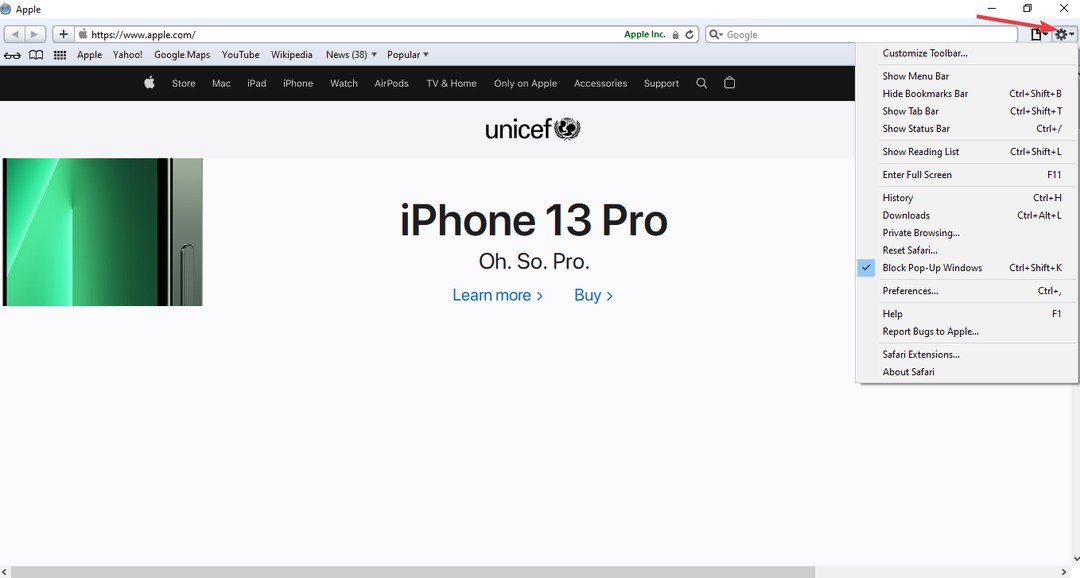
- Spustelėkite Parinktys.
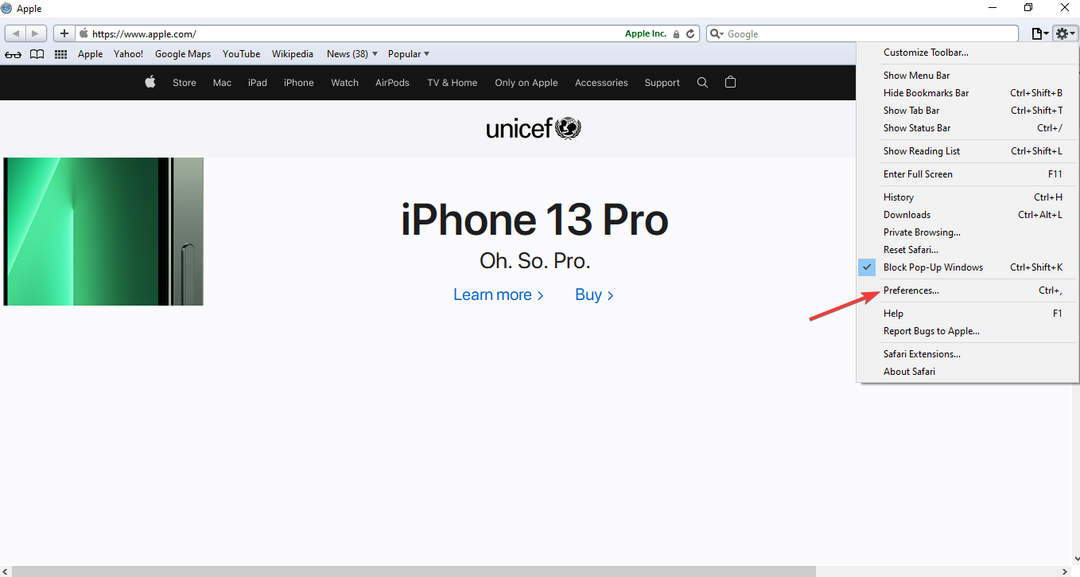
- Pasirinkite Privatumas.
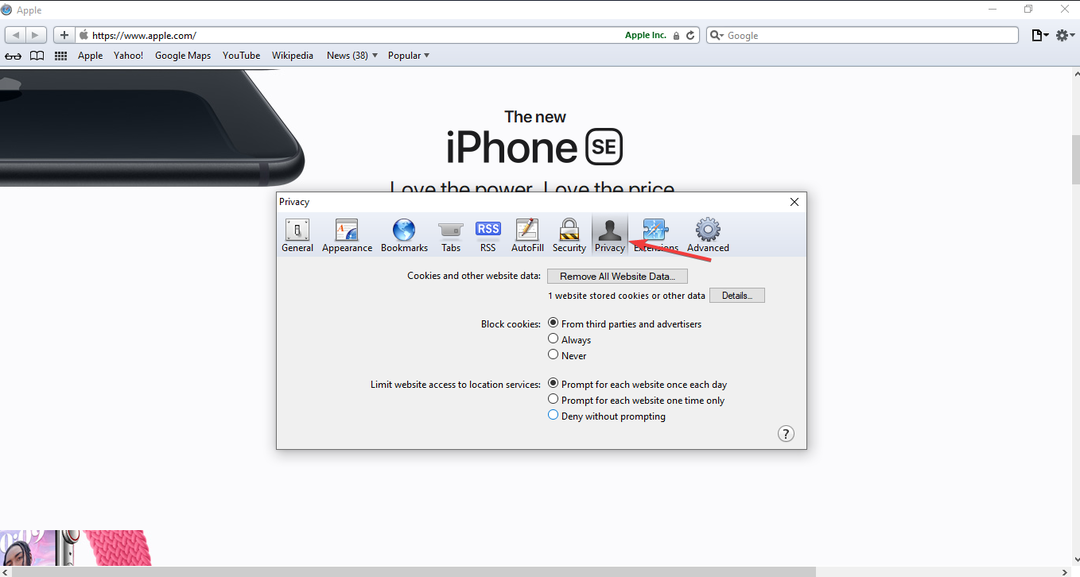
- Po to pasirinkite Pašalinkite visus svetainės duomenis.
- Spustelėkite Pašalinti visus visiškai išvalyti svetainės duomenis.
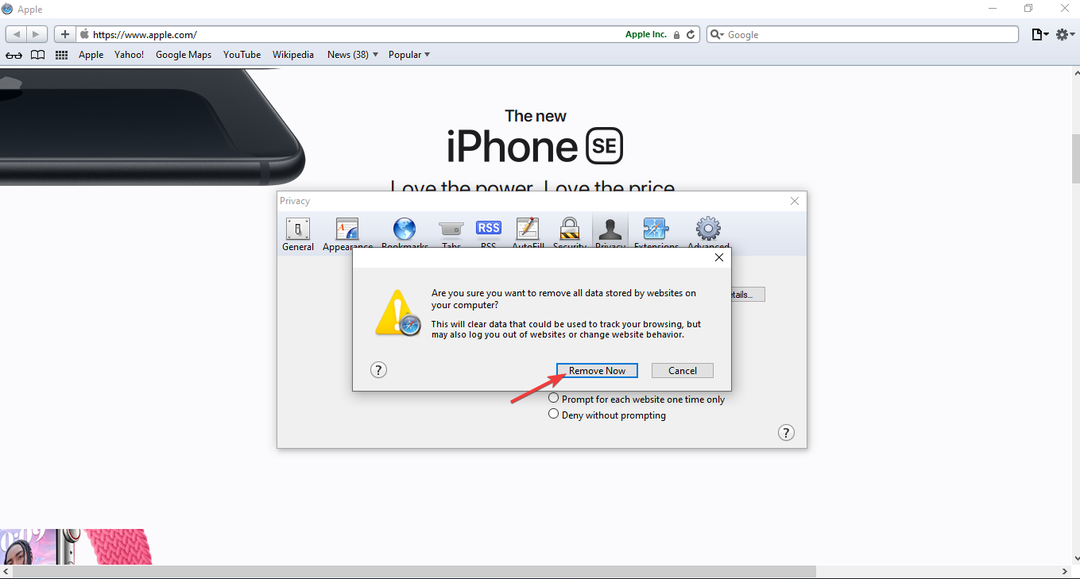
- Galiausiai pasirinkite padaryta.
Talpykla yra duomenys ir informacija, kurią naršyklės išsaugo, kai atidarote tinklalapį ir kai naršote internete.
Talpykla leidžia greičiau įkelti svetainių turinį. Tačiau kartais per daug talpyklos gali nustoti veikti „Safari“ ir nepavyks įkelti puslapių.
4. Įdiekite naujausią ir suderinamą versiją
Deja, „Apple“ nuo 2012 m. nustojo skelbti su „Windows“ suderinamą „Safari“ versiją. Taigi negalite atsisiųsti naujausios „Windows 10“ versijos.
Tačiau paskutinė versija, kurią galite Atsisiųskite ir įdiekite „Safari 5.1.7“., suderinamas su 32 ir 64 bitų Windows 10 versijomis.
Kadangi tai senesnė versija, joje trūksta daugelio saugos naujinimų ir naujų funkcijų.
- Kaip atjungti „YouTube“ vaizdo įrašą „Firefox“.
- PASTATYMAS: Jūsų naršyklė nepalaiko Java
- [FIX] „Minecraft Forge“ neįdiegta „Windows 10“.
- 10 būdų, kaip ištaisyti „Opera Crypto“ piniginės ryšio klaidą „Windows 10“ ir „Windows 11“.
- „Loomi by Opera“: ką reikia žinoti
5. Išjunkite „Safari“ plėtinius
- Atviras Safari ir pasirinkite krumpliaračio piktogramą.
- Pasirinkite Parinktys.
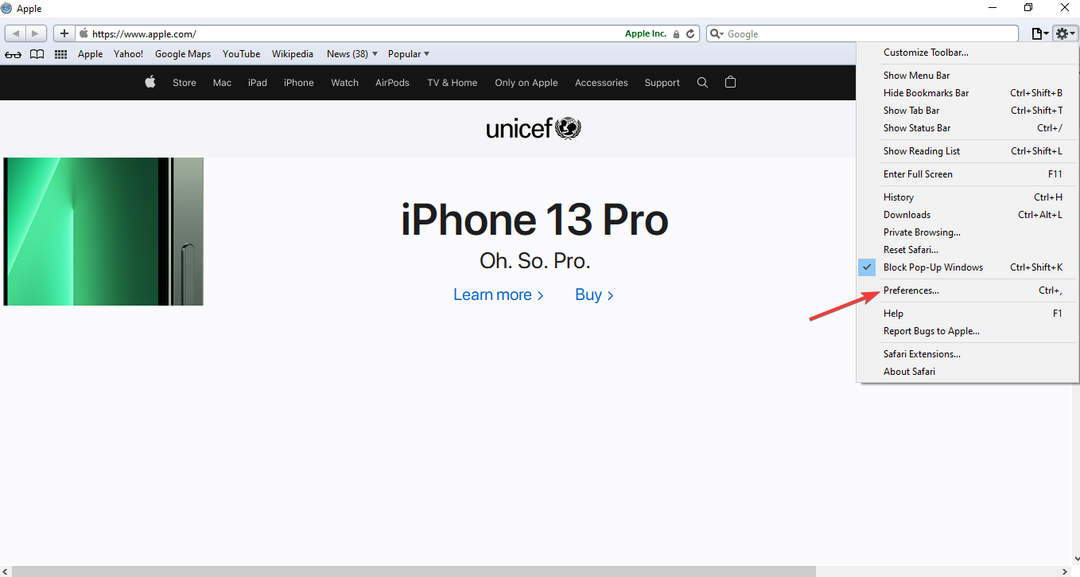
- Spustelėkite Plėtiniai.
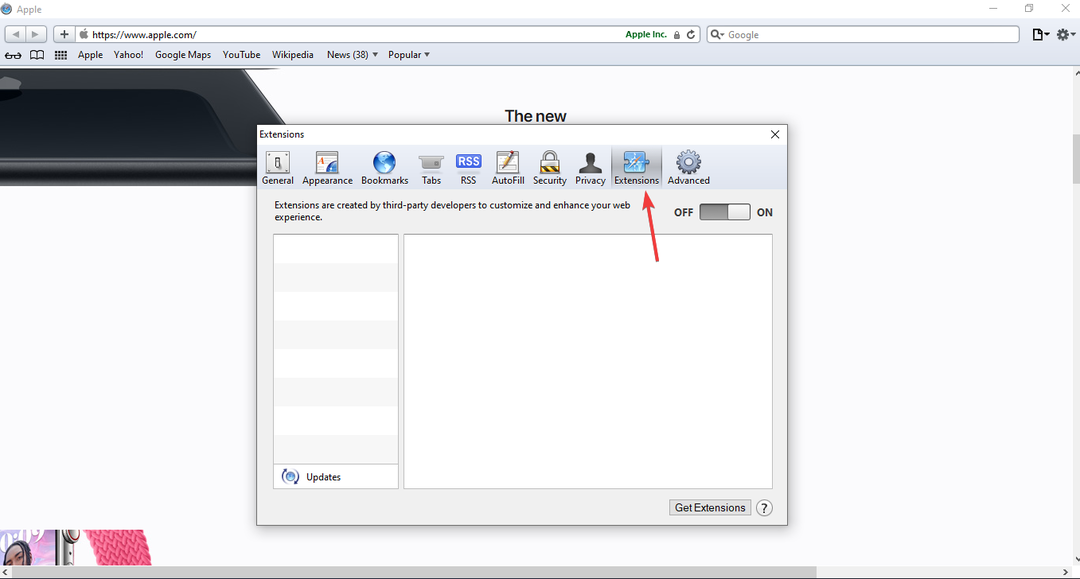
- Panaikinkite kiekvieno plėtinio, kurį norite išjungti, pasirinkimą.
Taip pat galite įjungti „Safari“ plėtinius, kad įsitikintumėte, jog jie neprieštarauja ir netrukdo „Safari“ arba interneto tinklo ryšiui.
6. Naudokite VPN
Kai „Safari“ neveikia „Windows 10“, priežastis gali būti geografiniai ir apribojimai arba svetainė, kurią norite atidaryti, yra užblokuota jūsų regione.
Norėdami sužinoti, ar taip yra, naudokite virtualųjį privatų tinklą (VPN). Mes siūlome Privati interneto prieiga nes jis greitas, stabilus ir saugus bei suteikia prieigą prie daugiau nei 25 tūkst. sparčių serverių visame pasaulyje.
Eksperto patarimas: Kai kurias kompiuterio problemas sunku išspręsti, ypač kai kalbama apie sugadintas saugyklas arba trūkstamus „Windows“ failus. Jei kyla problemų taisant klaidą, jūsų sistema gali būti iš dalies sugedusi. Rekomenduojame įdiegti „Restoro“ – įrankį, kuris nuskaitys jūsų įrenginį ir nustatys gedimą.
Paspauskite čia atsisiųsti ir pradėti taisyti.
VIP yra kelių platformų VPN, puikiai suderinamas su keliomis operacinėmis sistemomis ir gerai veikiantis su daugeliu nusistovėjusių naršyklių, įskaitant „Safari“. Jis paslepia jūsų IP, pakeičia virtualią geografinę vietą ir apima daug pažangių saugos ir privatumo funkcijų.
7. Išbandykite inkognito režimą
- Pirmiausia pasirinkite Failas variantas.
- Tada spustelėkite Naujas privatus langas.
Kaip minėjome anksčiau, „Safari“ išsaugo svetainių duomenis ir informaciją, kad juos būtų galima greičiau įkelti. Jei norite patikrinti, ar problema yra talpykloje, ar ne, kitas būdas yra atidaryti svetainę naudojant inkognito režimą.
8. Patikrinkite tinklo nustatymus
- Paspauskite Windows klavišą, kad atidarytumėte Pradėti meniu, tada spustelėkite Nustatymai.
- Pasirinkite Tinklas ir internetas.

- Po to spustelėkite Pakeiskite adapterio parinktis.
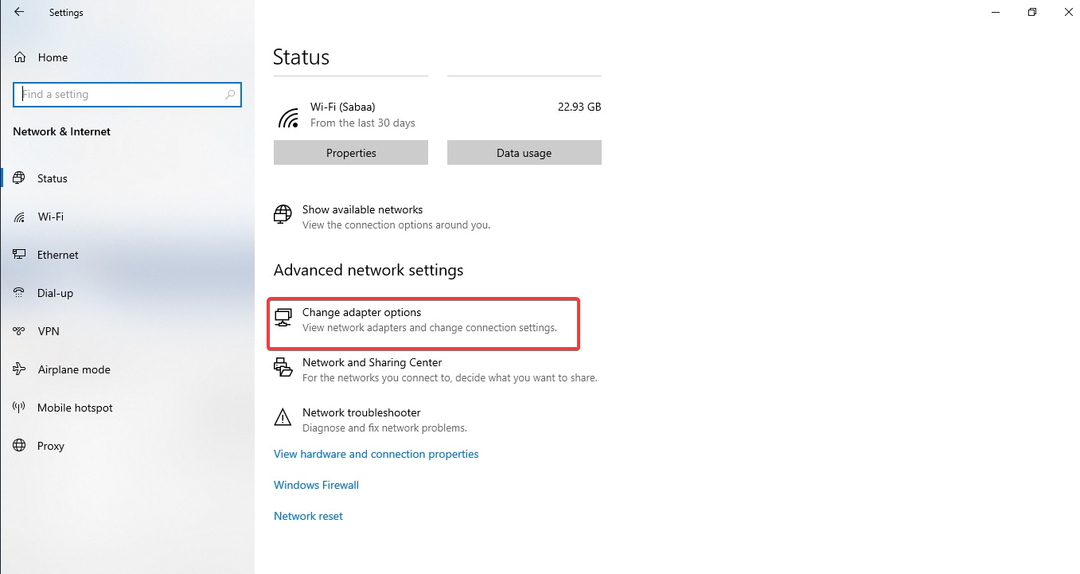
- Dešiniuoju pelės mygtuku spustelėkite dabartinį ryšį, tada pasirinkite Savybės.
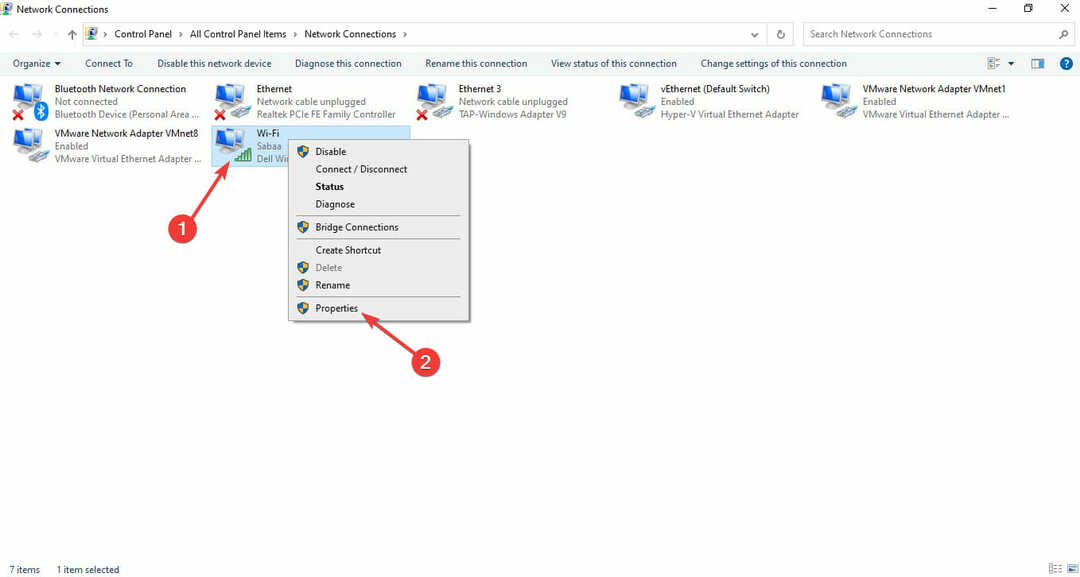
- Spustelėkite 4 interneto protokolo versija (TCP/IPV4) ir po to pasirinkite Savybės.
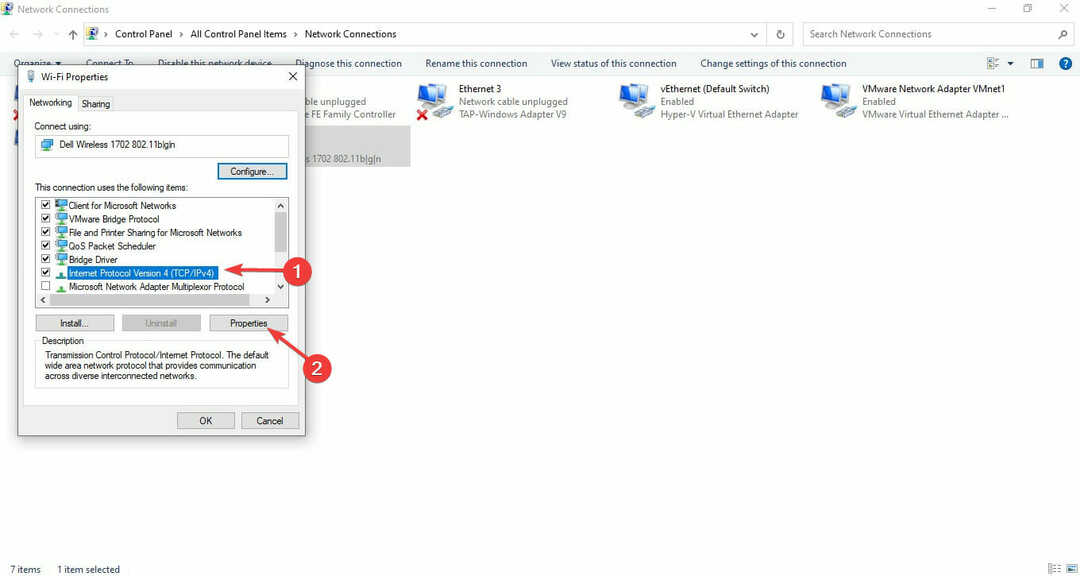
- Spustelėkite Naudokite šiuos DNS serverio adresus tada įveskite 8.8.8.8 ir spustelėkite Gerai.
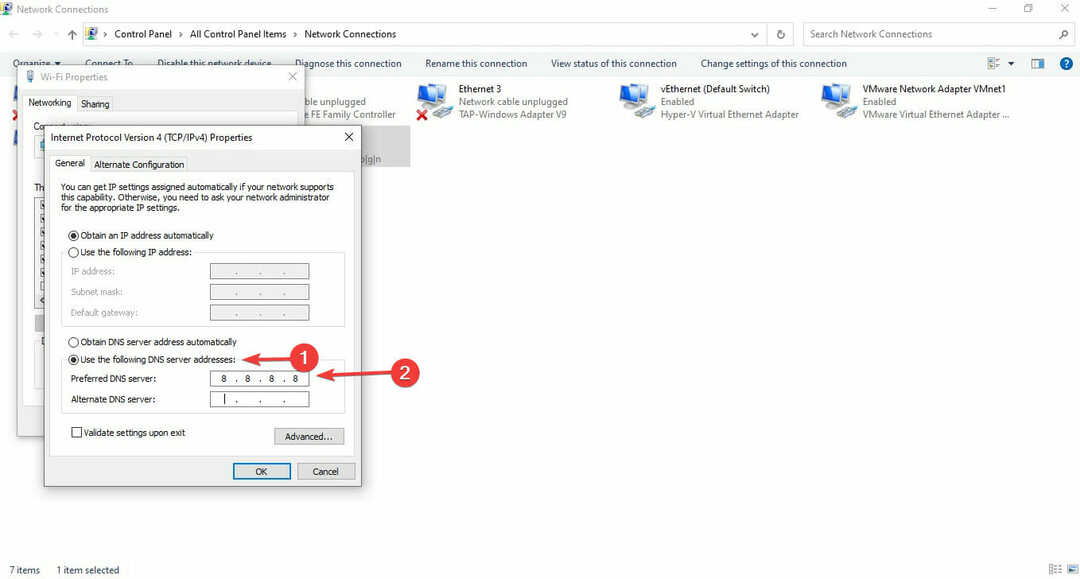
Tarpinio serverio arba pasirinktinio DNS serverio naudojimas gali turėti įtakos Safari prieigai prie interneto turinio. Kartais diegiant naują programinę įrangą gali pasikeisti tinklo nustatymai, o kartais galite juos koreguoti rankiniu būdu.
9. Išbandykite kitą naršyklę
Jei problema išlieka, galbūt geriau pereiti prie kitos naršyklės. Šiuo atžvilgiu rekomenduojame „Opera“.
Pagal vartotojo patirtį jis panašus į „Safari“ ir sukurtas taip, kad veiktų tikrai gerai įkėlimo greičio, saugumo ir privatumo požiūriu.
„Opera Switch“, skirta „Mac“, turi sklandžią sąsają, kurioje gausu labai pritaikomų funkcijų ir išsamios priedų (plėtimo) parduotuvės.
Jame yra įmontuotas VPN, greitos prieigos šoninė juosta, kurioje galite prijungti mėgstamas socialinės žiniasklaidos ir momentinių pranešimų paskyras ir kt.
„Opera“ turi stabilias „Mac“ ir „Windows“ versijas, todėl tai verta dėmesio, jei iki šiol jūsų pasirinkta naršyklė buvo „Safari“.
⇒ Gaukite „Opera“.
Jei kyla problemų naudojant „Safari“ sistemoje „Windows 10“, pabandykite pakeisti savo DNS serverį į „Google“ 8.8.8.8 adresą. Tai turėtų išspręsti problemą.
„Safari“ yra ne tik „Mac“ naudotojų žiniatinklio naršyklė. Vartotojai gali įtraukti straipsnius į savo skaitymo sąrašą ir pasiekti slaptažodžius bei kredito kortelės informaciją, saugomą „iCloud Keychain“, naudodami šią žiniatinklio naršyklę.
Tačiau ši naršyklė nėra be trūkumų ir klaidų, todėl vartotojai kartais gali pastebėti, kad „Safari“ neveikia „Windows 10“.
Šią problemą gali sukelti tinklo ryšio nustatymai, ribota prieiga prie interneto turinio konkrečiame regione, neteisingas URL ir „Safari“ talpykla.
Jei ieškote geriausios naršyklės, naudojamos senuose ir lėtuose kompiuteriuose, šis straipsnis gali padėti.
Praneškite mums toliau pateiktuose komentaruose, kuris metodas jums padėjo išspręsti „Safari“ neveikiančią „Windows 10“ problemą.
 Vis dar kyla problemų?Pataisykite juos naudodami šį įrankį:
Vis dar kyla problemų?Pataisykite juos naudodami šį įrankį:
- Atsisiųskite šį kompiuterio taisymo įrankį „TrustPilot.com“ įvertino puikiai (atsiuntimas prasideda šiame puslapyje).
- Spustelėkite Pradėti nuskaitymą Norėdami rasti „Windows“ problemas, kurios gali sukelti kompiuterio problemų.
- Spustelėkite Remontuoti visus išspręsti problemas, susijusias su patentuotomis technologijomis (Išskirtinė nuolaida mūsų skaitytojams).
„Restoro“ atsisiuntė 0 skaitytojai šį mėnesį.
![Kaip atsikratyti „Safari“ privatumo ataskaitų [išbandyti sprendimai]](/f/c3e72cb978b19bfb28a05c4406bb2b9b.png?width=300&height=460)